Більшості сучасних користувачів не потрібно додатково пояснювати, що собою являє такий продукт компанії Adobe, як Flash Player. Без цього чудо-плагіна відтворення мультимедійних файлів не може, а іноді взагалі стає неможливим. Зовсім не дивно, що користувачі активно встановлюють його на своїх комп’ютерах, сучасних телевізорах, оснащених функцією Смарт ТВ. Безумовно, таке ж бажання виникає і в момент придбання новенького Android.

Алгоритм установки і видалення Adobe Flash Player на Android.
Особливості установки Flash Player на Android
Якщо ви зовсім недавно стали щасливим володарем Андроїда, інформуємо вас, що компанія Adobe з абсолютно незрозумілих причин просто припинила офіційну підтримку Флеш Плеера на Андроїд. Безумовно, компанія запропонувала альтернативу, зокрема, таку технологію відтворення відео, як HTML5. Однак більшість користувачів не бажають миритися з «втратою» відмінного модуля, тому вважають за краще вести активні пошуки інформації, як обійти такі обмеження. В принципі вони мають рацію, оскільки, незважаючи на відсутність плеєра на офіційному маркеті Google, все-таки існує реальна можливість встановити такий незамінний модуль для браузера на вашому телефоні. Рекомендуємо вам вивчити запропоновану нами інструкцію, скористатися нашими порадами, щоб згодом отримати можливість переглядати мультимедійні файли за допомогою бажаного Флеш Плеера.
Завантаження і установка Adobe Flash Player
Виділіть вільний час, щоб вам ніщо не завадило вивчити інструкцію, як встановити Флеш Плеєр на ваш Андроїд. Оскільки закачати Flash Player, орієнтований для роботи на Андроїд, з офіційного сайту компанії Adobe неможливо, необхідно скористатися іншим ресурсом, в якості якого виступає компанія Macromedia. До відвідування офіційного сайту Macromedia теж доведеться підготуватися. Спочатку перейдіть в розділ «Налаштування», якщо такого ви не знайдете, Заспокойтесь, увійдіть тоді в розділ «Захист». Після переходу в цей розділ перейдіть, щоб знайти пункт «Безпека». На цьому поки що переходи не закінчуються, вам потрібно перейти в розділ «Адміністрування пристрою», в якому пропонуються кілька варіантів дій. Вам потрібно встановити галочку в чекбоксі «Невідомі джерела», тим самим надаючи дозвіл встановлювати програмне забезпечення, минаючи маркет Google.
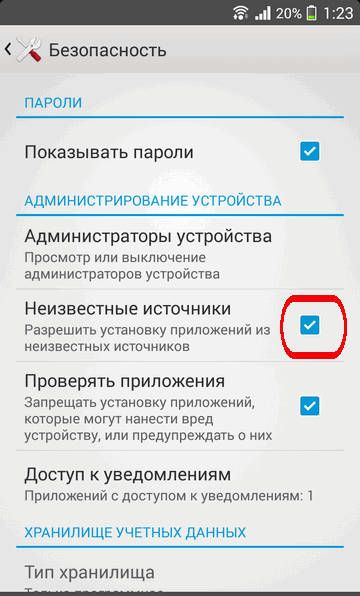
Одразу попереджаємо, що іноді установка Флеш Плеера на Android 2.Х і 4.х може бути не виправдана, всі ваші дії будуть здійснені даремно, оскільки браузер, встановлений на вашій моделі Android, може не підтримувати таку функцію. Щоб дарма не вчиняти будь-яких дій, рекомендуємо спочатку завантажити такий браузер, як Boat Browser, що характеризується відмінною функціональністю, що користується популярністю за рахунок того, що є безкоштовним, але, головне, він підтримує Flash Player.
Тепер, після того, як на вашому телефоні встановлено необхідне програмне забезпечення, відкрийте Boat Browser, зайдіть на сайт Macromedia, запустіть завантаження останньої версії програвача Adobe Flash Player на телефон. Звертаємо вашу увагу, що для скачування вам будуть запропоновані кілька варіантів завантажувальних файлів. Вам потрібно буде вибрати той варіант, який підходить під конкретну модель вашого Андроїда. Зокрема, вибравши файл установки Флеш Плеера на Android 4.4 і вище, ви не зможете його використовувати, маючи в наявності Андроїд 2.Х або 3.х, так що будьте уважні, щоб згодом не відчувати розчарування.
Як тільки процес закачування завершиться, запустіть інсталяційний файл Flash Player, щоб встановити його на вашому телефоні. Процес інсталяції нетривалий, довго перебувати в осоружному очікуванні вам точно не доведеться. Після завершення установки запустіть знову Boat Browser, перейдіть в розділ «Налаштування». Не ігноруйте ці рекомендації, оскільки важливо не тільки встановити Флеш Плеєр, його ще потрібно активувати. Далі перейдіть на позицію «Налаштування веб-вмісту», а потім в запропонованому переліку виберіть пункт «Включити Flash плагін». На екрані з’являться три варіанти, що визначають, в який конкретно момент потрібно буде включати флеш плеєр. Ви повинні вибрати той, який для вас буде пріоритетним. Ми рекомендуємо вибрати позицію «Включати завжди».
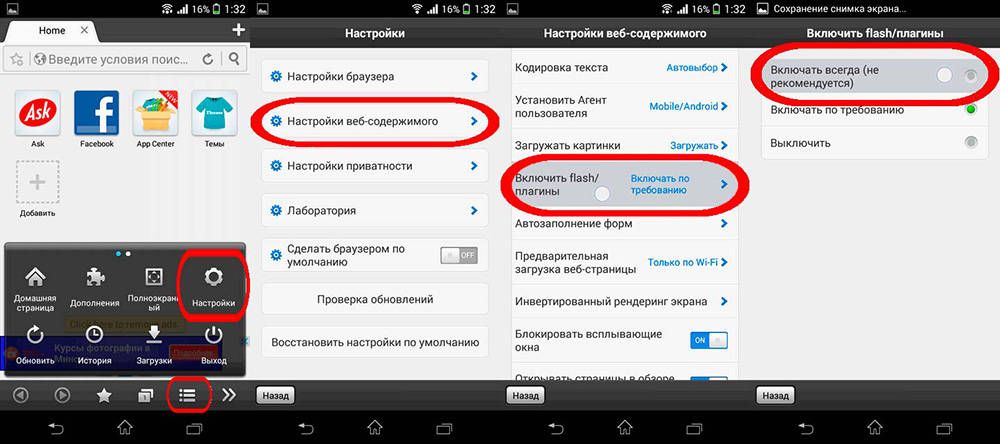
На цьому ваші дії по встановленню Flash Player завершуються, однак, ми все-таки рекомендуємо знову відвідати розділ «Адміністрування пристрою», щоб зняти дозвіл з пункту «Невідомі джерела». Це важливо виконати з метою безпеки.
Як оновити плеєр на Андроїд і не зловити віруси
Встановивши адоби Флеш Плеєр, ви зможете переглядати мультимедійні файли без проблем. Однак в якийсь момент у вас явно з’явиться бажання отримати більш оновлену версію плагіна. Не можна повністю порівнювати функціонал Flash Player, встановленого на ПК і Андроїд. На комп’ютері встановлюється повноцінна програма, яка самостійно відстежує з’являються оновлення, повідомляючи про це користувача. На телефоні справи йдуть інакше. Вам потрібно періодично відвідувати сайт компанії Adobe і цікавитися щодо наявності оновлень. Як тільки ви виявите, що з’явилися нові завантажувальні файли оновленої версії, сміливо завантажуйте і встановлюйте їх на свій телефон.
ВАЖЛИВО. Застерігаємо вас, якщо в момент роботи браузера, раптом виникне спливаюче вікно з написом «Ваш Flash Player застарів, поновіть його», ні в якому разі не йдіть його вказівкам, що не смійте оновлювати плеєр відразу на телефоні, здійснюючи перехід по посиланню. Саме за цією схемою традиційно поширюються віруси. Замість бажаного оновлення ви отримаєте вкрай неприємний сюрприз і досить складні проблеми.
Яку б інструкцію ви не читали, як оновити Флеш Плеєр на особистому планшеті, телефоні, ви однозначно зіткнетеся з категоричною забороною на скачування пропонованого оновлення з невідомих сайтів, тим більше з спливаючих вікон. Не секрет, що останнім часом зловмисники поширюють шкідливе ПЗ під виглядом системних оновлень. При цьому сам вірус при скачуванні ніякої підозри з самого початку не викликає. Однак згодом ваші паролі, які ви вводите на телефоні, реквізити банківських рахунків можуть легко потрапити в руки шахраїв. Тільки ваша уважність може вберегти вас від вірусного втручання і серйозних фінансових проблем.
Отже, установка Flash Player на Android є процедурою не такий і складною, як може здатися до вивчення інструкції. Якщо виконати всі дії, які описані в інструкції, ми гарантуємо, що ви залишитеся задоволені роботою плеєра, відтворенням мультимедійних файлів.





